标签:
一、系统的安装:
1.win server 2012 安装很简洁,快速(傻瓜式安装)。
二、IIS8.0安装及配置:
1.系统安装成功后,在界面点击进入“服务器管理器”。
2.在“仪表板选项”-“快速启动(Q)”子菜单下,单击“2 添加角色和功能”。
3.点击左边“安装类型”,然后单击“基于角色或基于功能的安装”,再单击“下一步(N)”。
4.先单击“从服务器池中选择服务器”,再单击“本服务器的计算机名”,这个ip上只有本机,所以直接单击“下一步(N)。
5.这里角色列表内找到“Web服务器(IIS)”,单击勾选它。弹出子对话框“添加角色和功能向导”,直接单击“添加功能”;
6.单击左边“功能”,中间勾选“.Net Framewore 3.5。
7.再单击左边“角色服务器”,中间角色服务列表选择需要安装的项目(如果你不知道需要选哪些,建议你全部都勾选它[Ftp服务器除外])。单击“下一步。
8.特别注意:在此确认界面点击指定备用源路径,进行.NETFramework源路径设置。否知.NETFramework安装可能会失败。
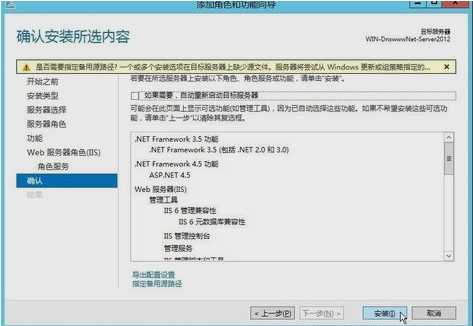
8.1
一、将Windows Server2012系统镜像载入虚拟光驱中,并查看对应的盘符号(本人载入的系统镜像盘符号为G,并可以看到
G:\sources\sxs目录下的.NET Framework 3.5组件的安装文件)
二、打开服务器管理器,回到服务器配置界面,在“确认“选项卡中,点击“指定备用源路径”,并在弹出的窗体的路径框中输入.NET Framewok 3.5的安装文件的路径(本人的是G:\Sources\sxs)
然后再进行“安装”即可。
标签:
原文地址:http://www.cnblogs.com/ahguSH/p/4840577.html